это процесс Передача файлов Переход от телефона или планшета к компьютеру и обратно - одна из самых распространенных вещей, которые люди должны делать. Иногда быть картинками , иногда песни, а чаще всего, эти файлы представляют собой текстовые документы, презентации или любые другие файлы, которые необходимо передать любому пользователю. Уже здесь Несколько способов передачи файлов С Android на ПК (и обратно), и мы рассмотрим это здесь.
Так ты хочешь знать Как передавать файлы С Android на ПК? Это простой процесс с правильными приемами.
Как оказалось, у вас есть несколько вариантов, например, использовать USB-кабель и Блютуз وОблачная синхронизация. Кроме того, вы можете использовать такое приложение, как AirDroid или Pushbullet. Возможно, вы прибегнете к Отправить файл или фото по электронной почте.
Просто , Передача файлов С Android на ПК с Windows не сложно. Вот все, что вам нужно знать о передаче файлов с телефона Android на ПК Ваш.

1. Передача файлов с Android на ПК с помощью Bluetooth.
На вашем компьютере включен Bluetooth? Возможно, у вас есть USB-адаптер Bluetooth или ваше устройство имеет встроенный Bluetooth. В любом случае, отправка данных через Bluetooth с Android на Windows - хороший вариант, особенно для небольших файлов.
Для начала вам нужно включить Bluetooth в Windows, а затем в Android.
В Windows нажмите Win + I чтобы открыть настройки. открытый раздел Устройства и выберите вкладку Блютуз и другие устройства налево. Здесь переключите ползунок Bluetooth, чтобы активировать его, а затем нажмите Добавить Bluetooth или другое устройство. Снова выберите Bluetooth, чтобы начать поиск совместимых устройств.
В то же время откройте панель быстрых настроек на Android, дважды проведя вниз от верхнего края экрана. Здесь нажмите и удерживайте значок Bluetooth. В появившемся списке коснитесь Подключить новое устройство И подождите, пока ваш телефон обнаружит ваш компьютер. На обоих устройствах вам будет предложено подтвердить код безопасности для их сопряжения.
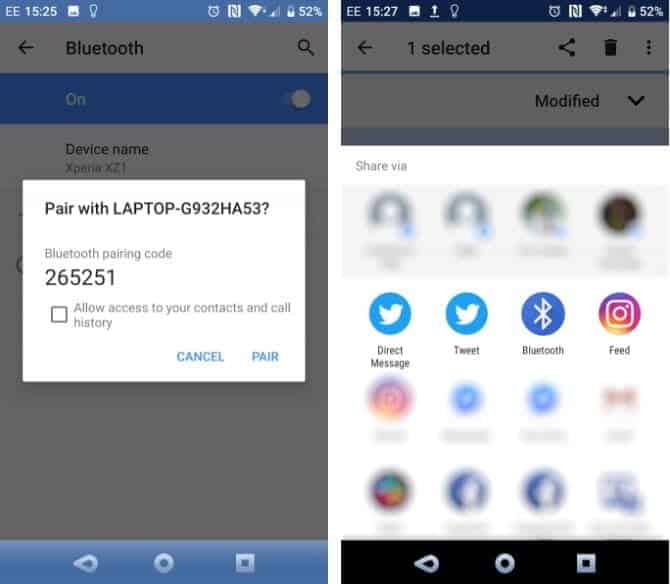
Для получения дополнительной информации см. Наше руководство Для соединения телефона и ПК с помощью технологии Bluetooth.
Установив соединение, найдите значок Bluetooth в «системный трейв правом нижнем углу рабочего стола. Щелкните его правой кнопкой мыши и выберите получить файл , затем коснитесь следующий чтобы начать передачу.
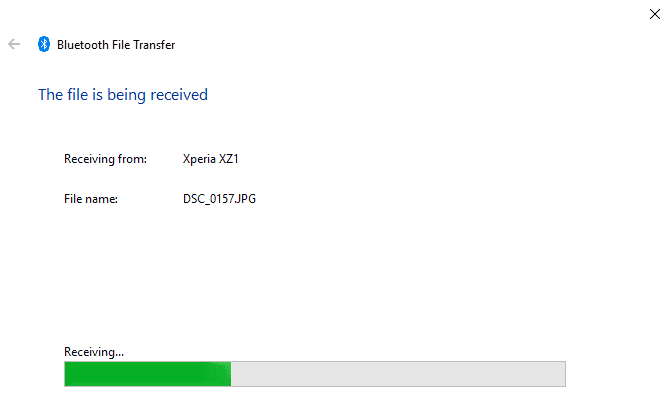
Между тем используйте Браузер файлов Android Или приложение Галерея, чтобы выбрать файл, который вы хотите передать. Используйте кнопкуمشاركةи выберите Блютуз Чтобы поделиться данными, выберите свой компьютер в следующем списке.
После завершения передачи файла вы должны получить уведомление об успешном завершении процесса передачи файла. Вас спросят, где его сохранить, поэтому перейдите в предпочтительное место назначения и нажмите «окончание».
2. Перенос файлов с Android на ПК с помощью AirDroid.
AirDroid - это Жизненно важное приложение для всех пользователей Android. Это бесплатно с необязательной дополнительной подпиской. Вам нужно будет создать учетную запись или войти в систему с помощью Google, Facebook или Twitter, если вас заставят сэкономить время.
AirDroid предлагает инструменты для уведомлений и привязки, а также простой вариант передачи файлов на компьютер в той же сети Wi-Fi.
Начните с установки Приложение AirDroid мобильный телефон и откройте его. AirDroid запросит разрешение на доступ к звонкам, журналам вызовов и мультимедиа на вашем устройстве. Чтобы использовать приложение в полной мере, выберите Разрешить эти параметры.
В AirDroid доступны различные инструменты. Для передачи файлов на компьютер убедитесь, что для параметра «Файлы» установлено значение «Вкл.».
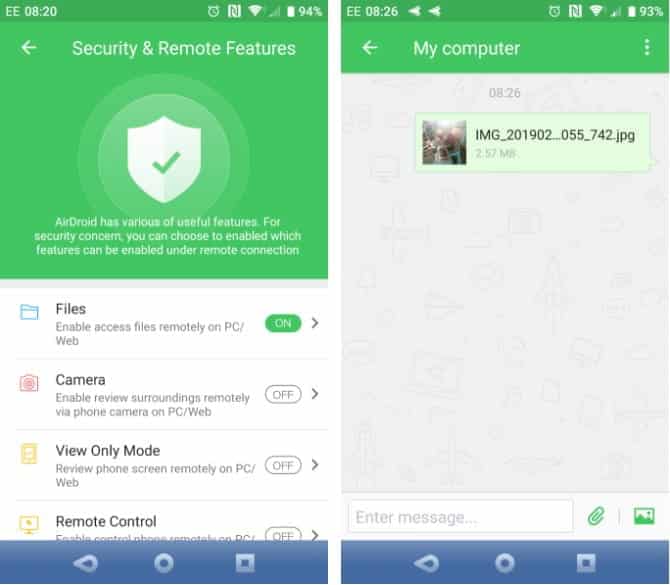
После этого отправляйтесь в Страница загрузки AirDroid И получите настольный клиент.
Если вам не предлагается войти в систему, выберите один из значков или меню, чтобы запросить ваши данные.
На телефоне перейдите к файл, которым вы хотите поделиться, Выберите его и используйте меню «Поделиться», чтобы найти AirDroid. Выберите файл и отправьте его.
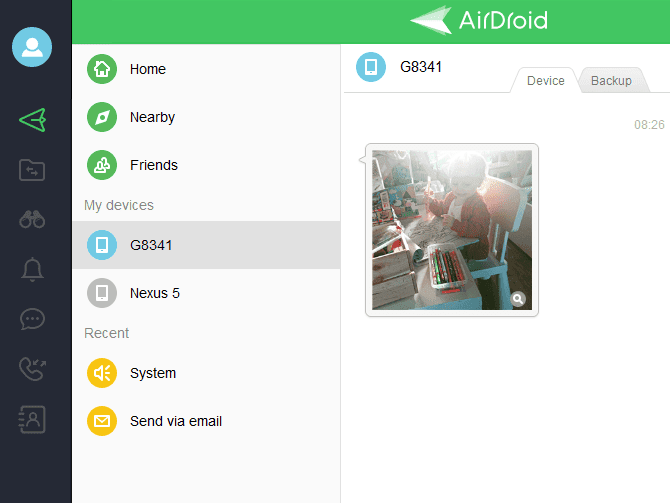
Вам нужно отправлять файлы со своего компьютера на Android-устройство? Просто перетащите файл со своего рабочего стола в клиент AirDroid.
3. Перенос файлов с Android на ПК с помощью Pushbullet.
Как AirDroid, Pushbullet Синхронизирует данные и уведомления между телефоном и компьютером. Короче говоря, если вам не нравится то, что предлагает AirDroid, или вы просто не можете заставить его работать, Pushbullet - лучшая альтернатива для вас. Начните с установки Приложение Pushbullet для Android.
После установки вам снова нужно будет разрешить приложению доступ к вашим медиафайлам. нажать на "Разрешать«Если вас это устраивает, то переходите к Сайт Pushbullet. Вы можете войти в веб-клиент или загрузить специальное приложение для Windows.
Чтобы отправить файл на свой компьютер, нажмите кнопку меню в приложении и выберите Нажимать. Затем щелкните значок скрепки, выберите свою фотографию и нажмите кнопку «Отправить».
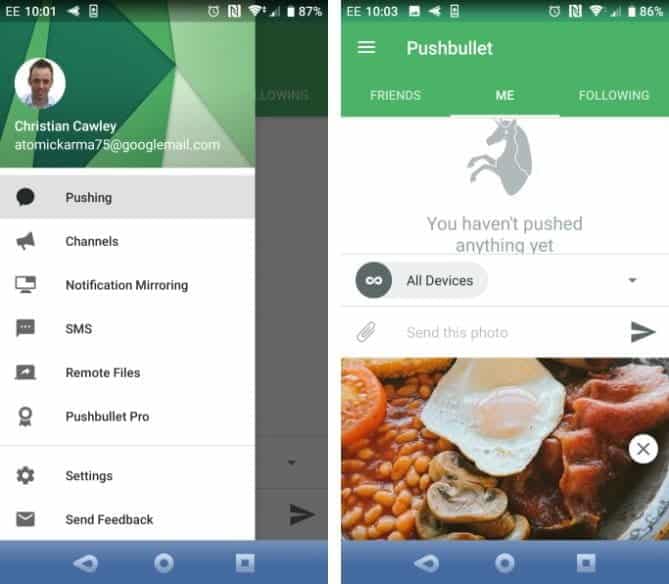
Через мгновение изображение появится в веб-клиенте рядом с именем отправляющего устройства.
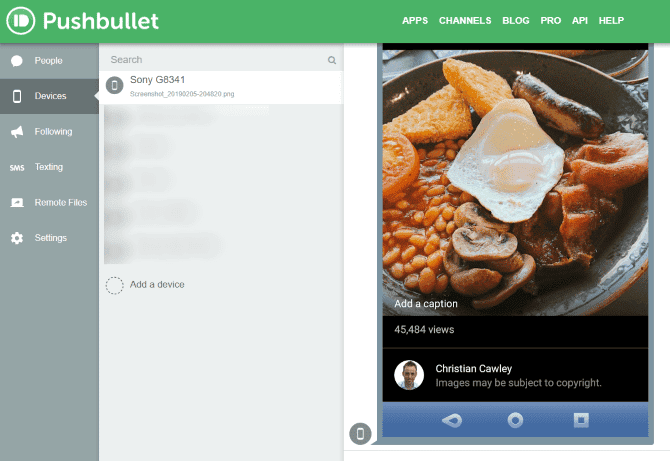
Дисплеи Веб-клиент Pushbullet Файлы, переданные с Android на ваш компьютер, почти мгновенно, если вы находитесь в той же сети, вы увидите, что файл отображается в окне браузера. Мы уже предоставляли эту полезную услугу ранее, так что проверьте Лучшие альтернативы Pushbullet Чтобы узнать об этом больше.
4. Перенос файлов с Android в общие папки Windows.
Если вы используете файловый менеджер Android и у вас есть специальная папка Windows Share в локальной сети, копировать данные на свой компьютер с Android очень просто.
Хотя в этом методе используется ES File Explorer, у вас есть много Другие параметры файлового менеджера в Google Play. Скорее всего, вы найдете аналогичные функции в используемом вами приложении.
ES ES Manager имеет функцию, называемую Вид На ПК, который можно открыть, щелкнув меню и развернув Сеть.
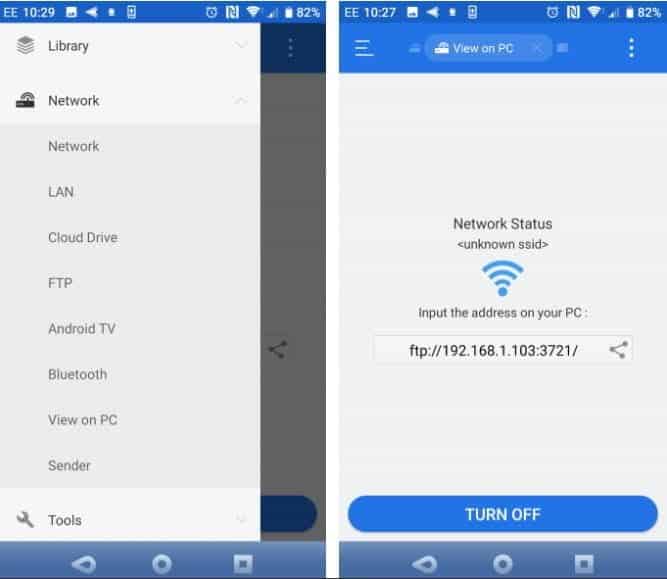
Нажмите "трудоустройство”, Чтобы включить, а затем скопируйте FTP-адрес, отображаемый в веб-браузере (или файловом менеджере) вашего компьютера. Вы увидите доступную для просмотра структуру папок на вашем Android-устройстве. Здесь легко найти данные, которыми вы хотите поделиться на своем компьютере.
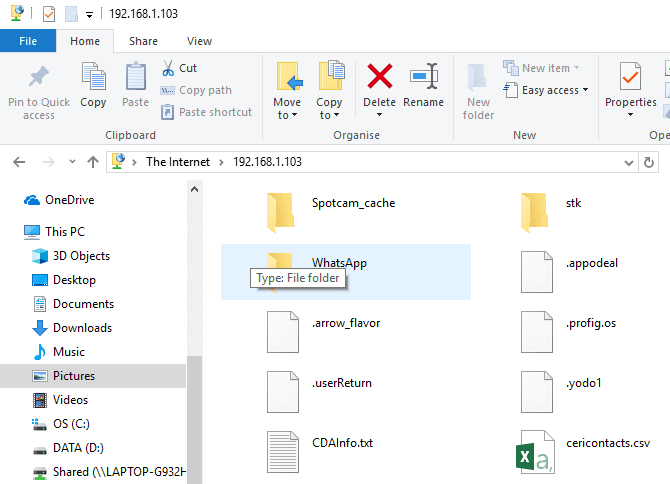
Найдя его, щелкните правой кнопкой мыши и выберите «Копировать в папку». Перейдите на сайт на своем компьютере и нажмите «OkЧтобы скопировать данные с телефона на компьютер.
Этот метод аналогичен использованию USB, но без кабеля. использовать Наши советы по ускорению записи в Windows Если вам нужно переместить эти файлы в другое место.
5. Передача файлов с Android на ПК с помощью USB-кабеля.
Оснащен только телефоном и ПК? У вас есть под рукой оригинальный USB-кабель, который идет в комплекте с телефоном? (Всегда лучше использовать оригинальную копию, чтобы избежать возможных проблем).
Это все, что вам нужно для передачи файлов с Android-устройства на ПК в простейшем виде. Подключение телефона к компьютеру может не обладать той гибкостью, которую вы обнаруживаете при использовании приложения для передачи данных через Wi-Fi, но это определенно работает.
При первом подключении Android-устройства к компьютеру вы увидите уведомление «Разрешить доступ». Нажмите «Разрешить», чтобы продолжить, затем перетащите панель «Настройки» вниз. Найдите параметр передачи файлов USB, включенный в уведомлениях, и нажмите на него, чтобы просмотреть полные настройки. Убедитесь, что выбран параметр «Передача файлов», чтобы устройства могли видеть друг друга.
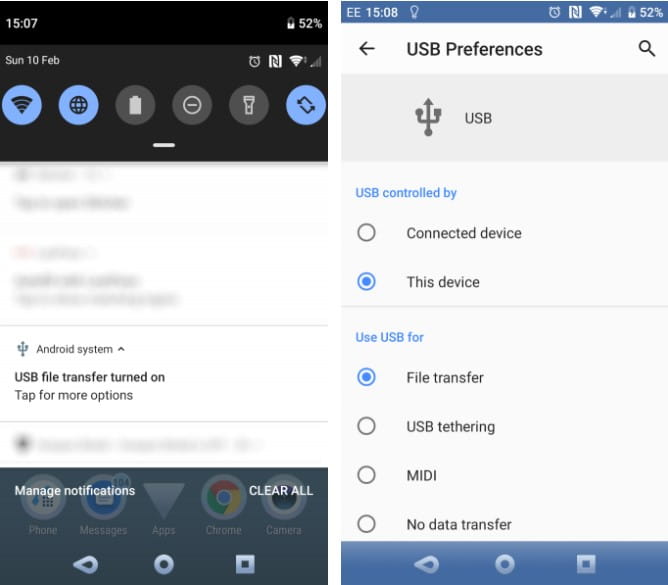
Затем обратите внимание на свой ПК с Windows. Открытым Проводник И найдите свое Android-устройство в этот компьютер. Вы можете узнать его по названию модели. При подключении вы сможете просматривать содержимое телефона и копировать данные на свой компьютер.

Обратите внимание, что если вы подключаете эти устройства впервые, Windows сначала попытается установить соответствующие драйверы. На вашем телефоне также может быть установлен файловый менеджер Android для вашего компьютера через USB, чтобы открывать его при подключении телефона.
6. Передача файлов с Android на ПК с помощью SD-карты.

Еще один базовый метод, который не заботится о приложениях или протоколах беспроводной сети, - это скопировать данные на карту microSD вашего телефона. Это особенно полезный вариант, если у вас нет USB-кабеля и вы хотите сохранить простой файл. Но вам понадобится карта microSD и кардридер.
Просто сохраните файлы на SD-карту вашего телефона, затем выключите устройство. Выньте карту, затем вставьте ее в устройство для чтения карт на вашем компьютере, чтобы просмотреть данные.
Если в вашем телефоне нет слота для карты microSD, большинство современных устройств Android поддерживают USB OTG. Просто подключите USB-устройство чтения SD-карт к телефону с помощью адаптера USB OTG.
7. Перенос файлов через облачное хранилище или по электронной почте.
В крайнем случае, вы можете воспользоваться двумя типами ежедневных приложений.
Через облачные сервисы, такие как Dropbox و Google Drive Вы могли перенести данные на свой компьютер, даже не подозревая об этом.
Например, он предлагает оба Dropbox و Google Drive Автоматически загружать изображения с камеры. Если на вашем компьютере установлен клиент облачной службы, фотографии будут автоматически синхронизироваться с вашим компьютером.
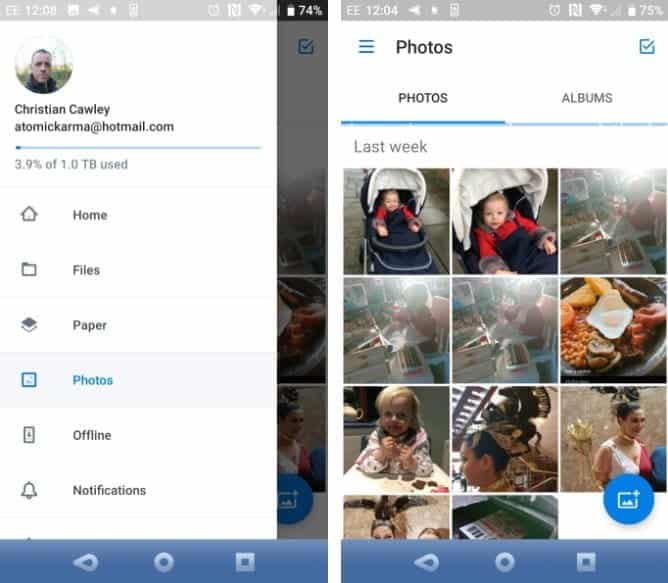
Подобные функции доступны и в других облачных сервисах. Вы можете скопировать любые данные в облачную папку на вашем Android-устройстве и синхронизировать их с Windows.
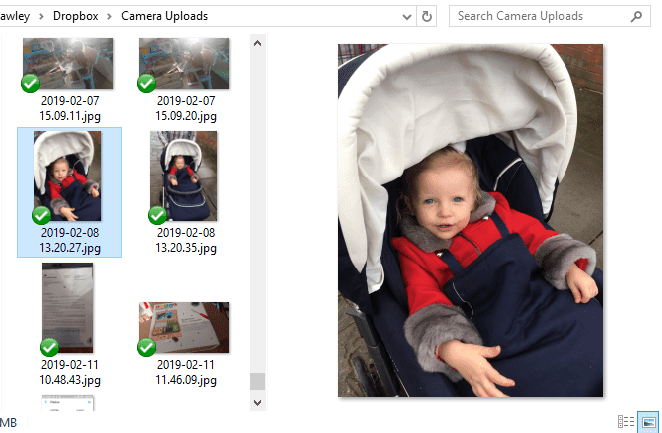
Электронная почта была первым широко используемым средством передачи данных между устройствами, кроме дисков, и остается полезным вариантом для многих. Все, что вам нужно сделать, это прикрепить файлы к электронному письму на телефоне и отправить его себе.
Затем на вашем компьютере вы получите доступ к этому сообщению и сможете скачать файл. Хотя это не быстрый и грязный метод, он очень полезен. Любой из вышеперечисленных вариантов намного лучше, если вам нужно делать это чаще.
Перенести файлы с Android на ПК очень просто
Благодаря такому множеству различных способов передачи данных любого размера с телефона или планшета на ПК с Windows вы действительно избалованы выбором. Единственная проблема, с которой вы можете столкнуться сейчас, - это решить, какой метод вы предпочитаете. Кстати, ты тоже можешь Отправлять сообщения с Android к вашему компьютеру.
Если вы ищете способы передачи файлов между другими платформами, ознакомьтесь с Самый быстрый способ передачи файлов между компьютерами и мобильными устройствами.







